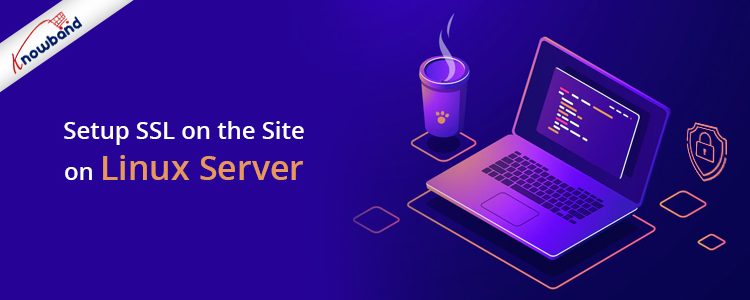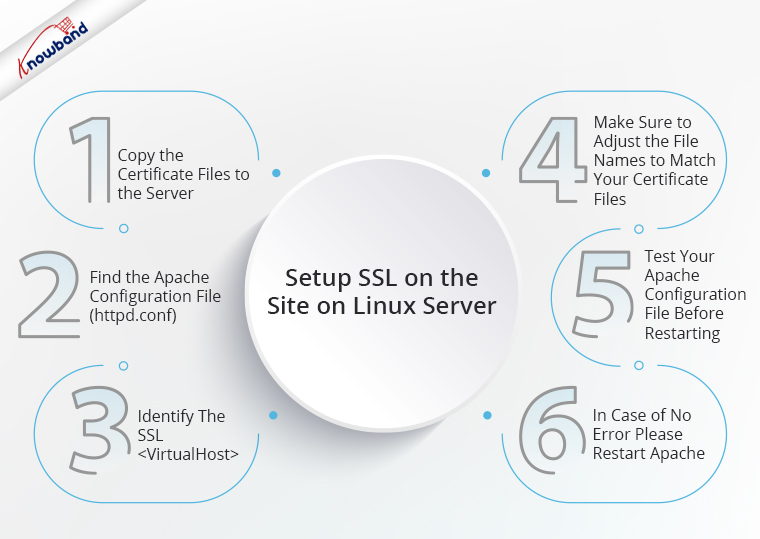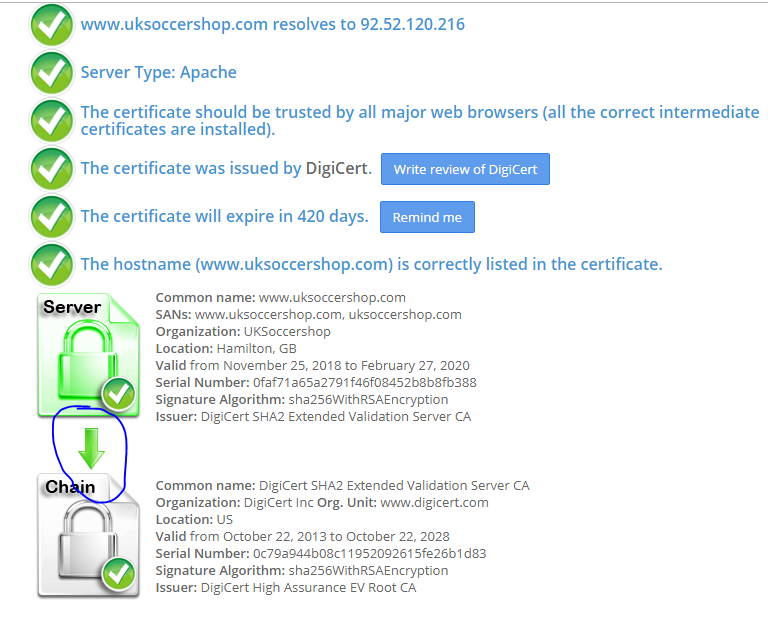Guia passo a passo para configurar o SSL no site no servidor Linux:
1. Copie os arquivos de certificado para o servidor Deve haver 3 arquivos SSL:
- your_domain_name.crt
- your_private.key
- DigiCertCA.crt – Este será o seu arquivo de cadeia.
Observação: Torne-os legíveis apenas pelo root para aumentar a segurança.
2. Encontre o arquivo de configuração do Apache (httpd.conf) que você precisa editar.
- O nome, a localização e o nome do arquivo de configuração podem variar de servidor para servidor, principalmente se você estiver usando uma interface especial para gerenciar a configuração do servidor.
- O arquivo de configuração principal do Apache é normalmente denominado httpd.conf ou apache2.conf. As localizações possíveis para este arquivo incluem /etc/httpd/ ou /etc/apache2/.
- Muitas vezes, a configuração do certificado SSL está localizada em um block em um arquivo de configuração diferente. Os arquivos de configuração podem estar em um diretório como /etc/httpd/, /etc/apache2/. Neste diretório, você precisa encontrar o arquivo conf do site para o site�www.uksoccershop.com�será uksoccershop.com.conf. Você encontrará o� etiqueta neste arquivo. Caso�o arquivo�uksoccershop.com.conf não esteja presente, você pode usar o arquivo comum�httpd.conf ou apache2.conf
3. Identifique o SSL bloco que você precisa configurar.
Abaixo está um exemplo muito simples de um host virtual configurado para SSL. As partes listadas em azul são as partes que você deve adicionar para a configuração SSL.
<VirtualHost�192.168.0.1:443>
DocumentRoot /var/www/html2
Nome do Servidor�www.yourdomain.com
SSLEngine on
SSLCertificateFile /path/to/your_domain_name.crt
SSLCertificateKeyFile /path/to/your_private.key
SSLCertificateChainFile /path/to/DigiCertCA.crt
4. Ajuste os nomes dos arquivos para corresponderem aos seus arquivos de certificado. SSLCertificateFile é o seu arquivo de certificado DigiCert (por exemplo, your_domain_name.crt). SSLCertificateKeyFile é o arquivo .key gerado quando você criou o CSR (por exemplo, your_private.key). SSLCertificateChainFile é o arquivo de certificado intermediário DigiCert (por exemplo, DigiCertCA.crt)
Observação: Se a diretiva SSLCertificateChainFile não funcionar, tente usar a diretiva SSLCACertificateFile.
Blogue recomendado: Como instalar o MySQL em sistemas Windows e Linux?
5. Teste seu arquivo de configuração do Apache antes de reiniciar.
Como prática recomendada, verifique se há erros no arquivo de configuração do Apache antes de reiniciar o Apache.
Cuidado: o Apache não iniciará novamente se seus arquivos de configuração tiverem erros de sintaxe.
Execute o seguinte comando para testar seu arquivo de configuração (em alguns sistemas, é apache2ctl):
configuração do apachectl
6. Em caso de nenhum erro, reinicie o apache usando o comando abaixo
serviço apache2 reiniciar
Depois de reiniciar o apache2, você pode verificar se seu SSL está configurado corretamente ou não usando�https://www.sslshopper.com/ssl-checker.html. Na captura de tela acima, você deve verificar se a seta deve estar verde como acima entre o servidor e a cadeia. Se não houver nenhum problema, seu SSL está configurado corretamente.
Blogue recomendado: Instalação de certificado SSL no IIS
Palavras finais:
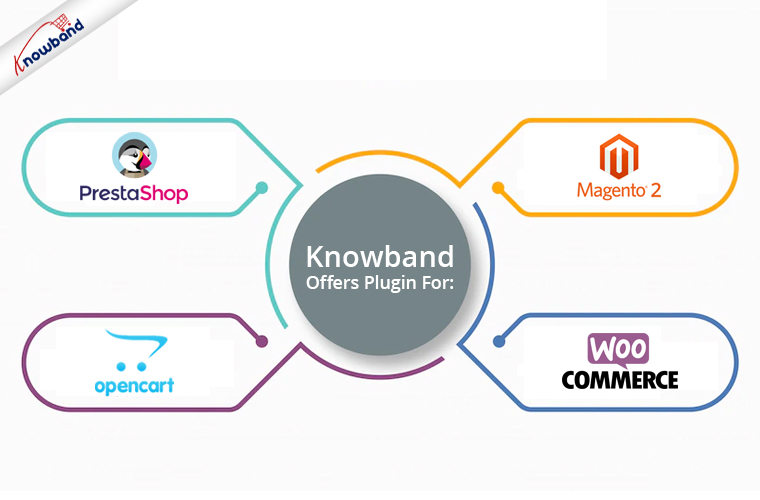
Em caso de problemas durante a implementação do código, sinta-se à vontade para nos contatar em support@Knowband.com. Além disso, a Knowband oferece plugins de loja de comércio eletrônico com o melhor preço. Oferecemos a solução mais inteligente para plataformas online, incluindo PrestaShop, OpenCart, Magento 2 e WooCommerce.